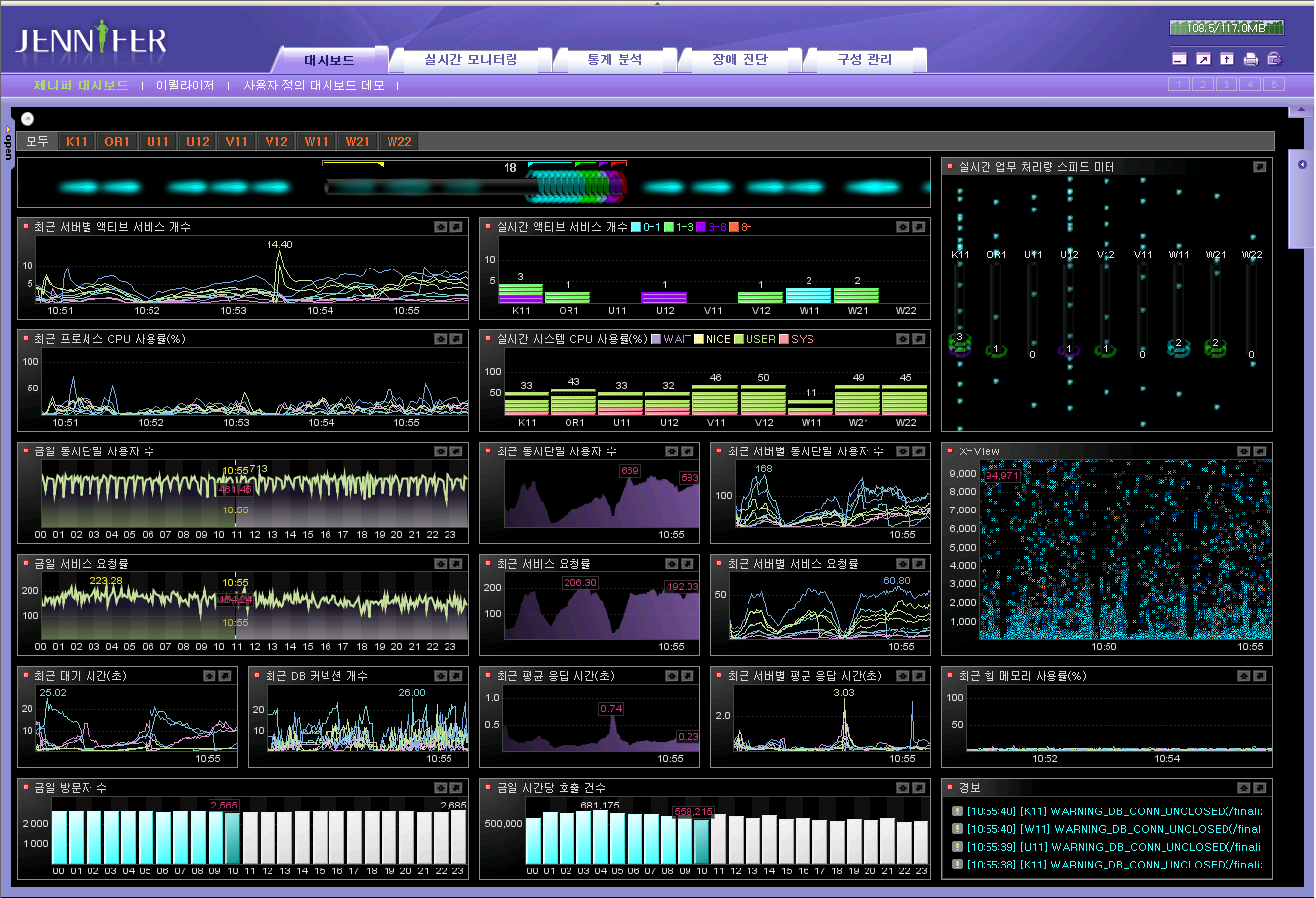제2회 닷넷 개발자 컨퍼런스에서 뵙겠습니다. ^^
"HOONS닷넷" 주최로 2010년 5월 28일(금)에 "제2회 닷넷 개발자 컨퍼런스"가 열립니다. 구체적인 정보는 다음에서 확인하시고. ^^
제2회 닷넷 개발자 컨퍼런스
; http://www.devddc.net
컨퍼런스의 자세한 프로그램은 아래의 URL에서 확인하실 수 있습니다.
컨퍼런스 프로그램 안내
; http://www.devddc.net/Program.aspx
우와~~~ ^^ 자세히 보시면 오후 행사의 첫 번째(12:30 ~ 13:20) "IT트랜드&웹 일반" 트랙에 제가 맡은 세션을 확인하실 수 있습니다.
세션 제목: 웹 사이트 시각화 및 성능 관리 - 제니퍼 닷넷
개요: 운영 중인 웹 사이트에 대한 상태를 "눈"으로 확인하고 싶은데 그 방법이 없어 고민하신 경험이 있지 않으신가요? 직접적인 "예외" 상항이 발생하거나 웹 사이트가 현저하게 느려진 경우를 제외하고는 운영 사이트가 얼마나 그 기능을 정상적으로 발휘하고 있는지 알지 못해 답답해 한 경험이 있을 것입니다. 서비스 상태를 직접 확인하는 방법을 국산 APM(Application Performance Management) 솔루션인 "제니퍼 닷넷"과 함께 알아보겠습니다.
어찌 보면 "제니퍼"라는 제품은 "운영자"에게 더욱 매력적인 제품이어서 "개발자"들에게는 흥미가 떨어질 수 있습니다.
하지만, 결국 웹 애플리케이션 성능저하의 요인 중에서 "개발자"가 산출한 코드로 인한 경우도 만만치 않기 때문에 전체적인 강의 내용은 개발자로써도 충분히 재미있을 것입니다. 특히나, 웹 사이트 "성능 튜닝"에 대해 관심있는 분에게는 더더욱 추천해드리고 싶습니다.
딱히, 제가 소속된 회사에서 출시된 제품이라서 이런 말씀을 드리기 보다는,,, 지극히 공적인 입장에서 "제니퍼 닷넷" 제품 출시가 매우 기쁜 일이기도 합니다. 왜냐하면, 경쟁 대상이라고 볼 수 있는 "자바" 분야에서는 APM 도구가 많은 반면 "닷넷" 세계에서는 현실성있게 사용할만한 제품이 그동안 변변하게 없었기 때문입니다. 이번 "제니퍼 닷넷"의 출시로, 국내 뿐만 아니라 전 세계의 "닷넷 웹사이트"들이 충분한 성능을 발휘하는 데 도움이 되기를 바랍니다. ^^ (실제로, "제니퍼 닷넷"은 해외 판매가 먼저 되었습니다.)
2010년 5월 28일, 국내에선 처음으로 개발된 "닷넷 APM" 툴인 "제니퍼 닷넷"을 만나보십시오. ^^